全新硬盘装系统win8图文教程
- 分类:教程 回答于: 2016年12月21日 00:00:00
win8系统崩溃时的唯一选择 系统崩溃时,啥也干不了,这个烂摊子除了全新硬盘装系统win8,还有什么办法?但是如何使用全新硬盘装系统win8的方法呢?下面我们来详细的了解一下吧。
一、准备工作
1、保证能够正常进入系统。
2、下载Ghost Win8系统镜像文件。
二、系统下载步骤
1、首先下载Ghost Win8系统镜像到本地硬盘上。
2、解压所下载的镜像。
3、把解压出来的文件夹内容,“WIN8.GHO”和“安装系统.exe”两个文件剪切到磁盘根目录下,小编选择放在D盘里。
4、接着点击“安装系统.exe”,选择“C盘”(C盘为系统磁盘),插入映像文件“WIN8.GHO”,接着点击执行,如下图所示:

全新硬盘装系统win8图文教程图1
注意:在安装前要把杀毒防火墙关闭,否则无法正常安装。
5、选择“执行后”电脑会自动重启,格式化C盘,还原数据。
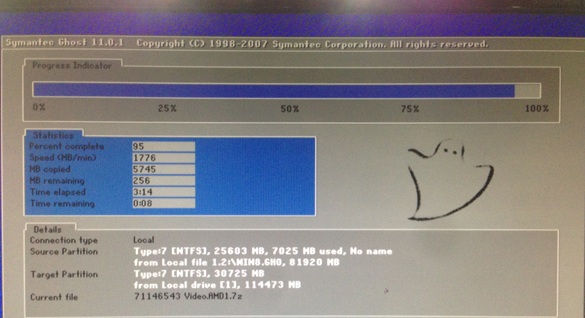
全新硬盘装系统win8图文教程图2
6、数据还原之后,自动重启,进入驱动安装界面。
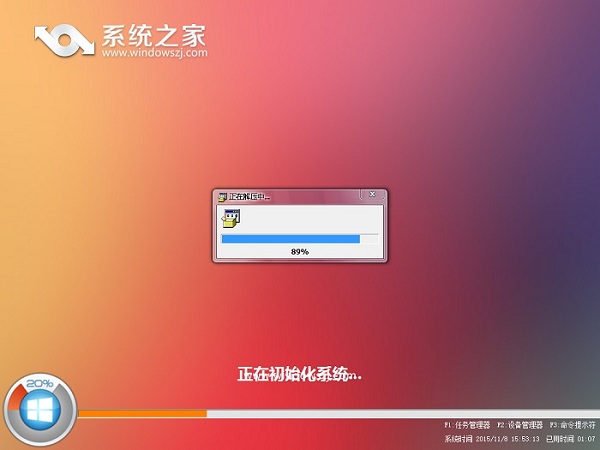
全新硬盘装系统win8图文教程图3
7、驱动程序安装完成之后,再次重启,进入全新的Win8系统界面。

全新硬盘装系统win8图文教程图4

全新硬盘装系统win8图文教程图5
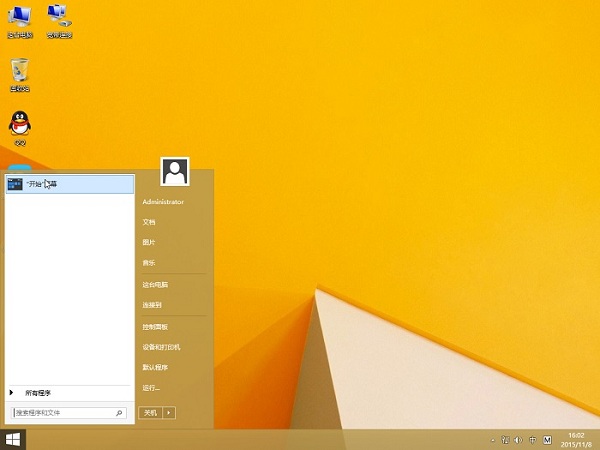
全新硬盘装系统win8图文教程图6
以上就是从全新硬盘装系统win8图文教程,以上全新硬盘装系统的方法步骤没有几步,大家也可以看出来,而且以上的全新硬盘装系统win8的方法也非常的简单,希望大家都可以学会。
 有用
20
有用
20


 小白系统
小白系统


 1000
1000 1000
1000 1000
1000 1000
1000 1000
1000 1000
1000 1000
1000 1000
1000 1000
1000 1000
1000猜您喜欢
- 电脑如何彻底解决自动黑屏和休眠..2023/01/22
- m.2接口在哪的详细介绍2022/01/16
- 简单易学的aoc一体机如何重装系统图文..2021/03/22
- 系统重装软件下载后如何使用..2022/08/29
- 2024年PDF拼版软件推荐:十大实用工具助..2024/10/27
- 电脑主板故障诊断卡,小编教你电脑主板..2018/08/17
相关推荐
- 超详细的重装系统步骤教程..2023/03/11
- 开机显示器黑屏但电脑一直在运行的原..2024/09/21
- 小米云盘有什么作用的详细介绍..2021/11/08
- 大纲的定义及作用2024/01/31
- 重装系统桌面文件恢复图标方法..2022/08/23
- 免押金租电脑平台2024/01/10




















 关注微信公众号
关注微信公众号





